
Obsah:
- Autor John Day [email protected].
- Public 2024-01-30 12:01.
- Naposledy zmenené 2025-01-23 15:06.

Na počítači so systémom Windows XP použite bezdrôtový adaptér D-Link Omnifi
Krok 1: Získajte ovládač
Stiahnite si ovládač nižšie a rozbaľte ho.
Krok 2: Krok 2
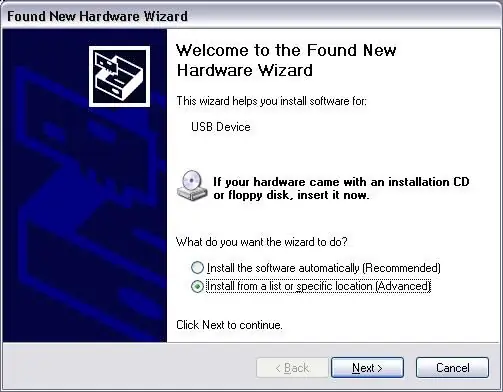
Potom zapojte adaptér a zobrazí sa sprievodca „nájdený nový hardvér“. kliknite na Inštalovať z konkrétneho umiestnenia.
Krok 3: Krok 3
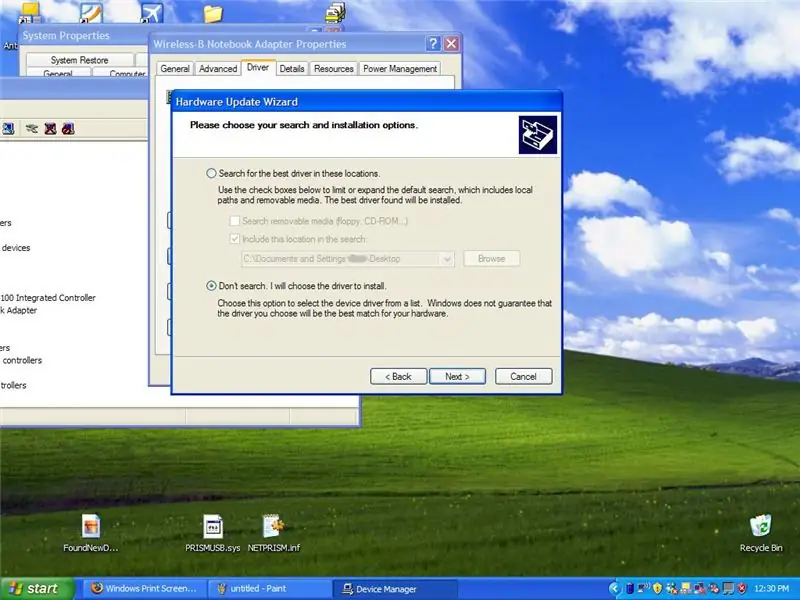
Kliknite na „Nehľadať, vyberiem ovládač, ktorý sa má nainštalovať, a kliknite na tlačidlo Ďalej
Krok 4: Krok 4
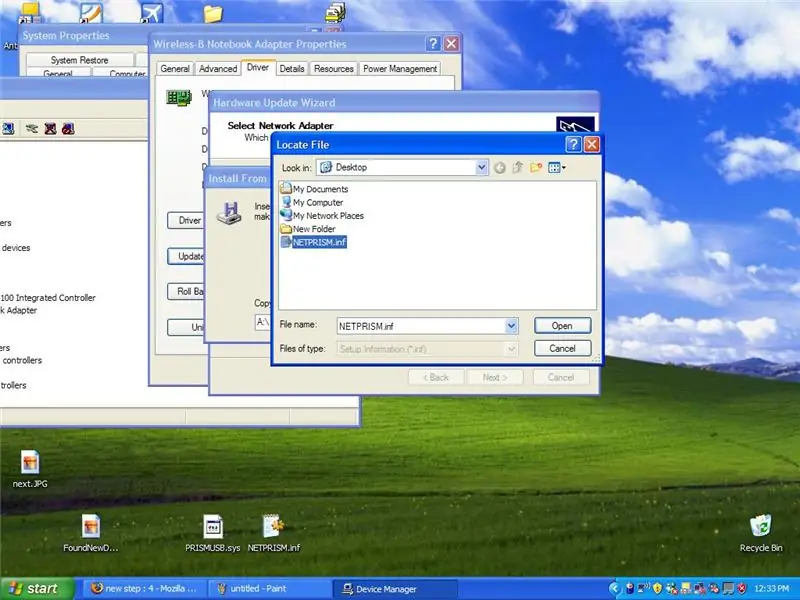
Potom prejdite na položku, kde nájdete sieťové adaptéry, kliknite na tlačidlo Ďalej, potom na položku Disk, potom prejdite na miesto, kam ste extrahovali súbory, kliknite na položku NETPRISM. INF a potom kliknite na tlačidlo ok.
Krok 5: Krok 5
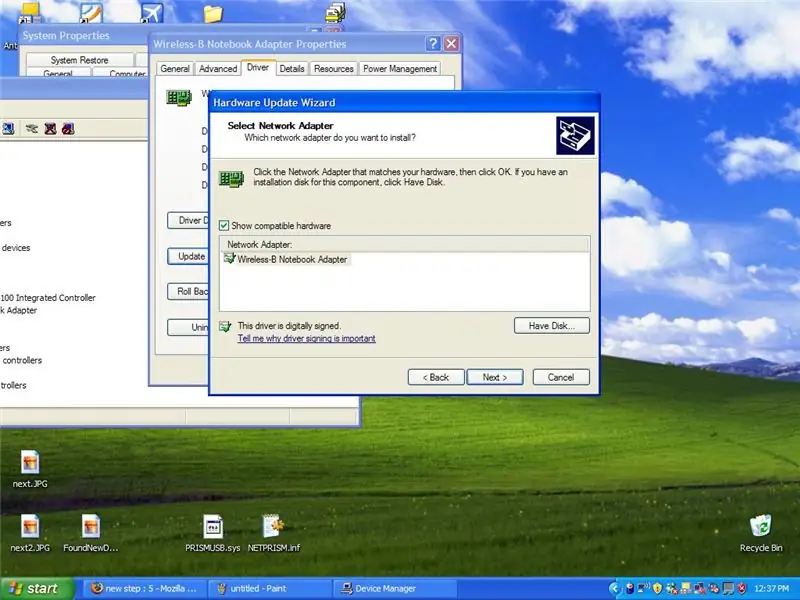
Malo by prísť a povedať „Toto nie je digitálne podpísané“, takže napriek tomu kliknite na tlačidlo Pokračovať a malo by sa nainštalovať
Krok 6: HOTOVO:)
Teraz by ste to mali mať nastavené v systéme Windows Xp. nainštaloval som to v roku 2000, ale nemal som bezdrôtové nastavenie:(
Odporúča:
Bezdrôtový TTL prevodník ESP8266 ESP-12E UART Bezdrôtový WIFI štít TTL Nekomplikovaný: 5 krokov

Bezdrôtový prevodník TTL ESP8266 ESP-12E UART na bezdrôtový WIFI štít TTL Nekomplikovaný: Táto príručka je určená ľuďom, ktorí si kúpili bezdrôtový prevodník TTL štítu ESP8266 ESP-12E UART Wireless WIFI Shield a nevedia, ako ho používať s Arduino. Tento návod bol pôvodne napísaný v portugalčine tu v Brazílii. Snažil som sa zo všetkých síl zabaliť
Ako som opravil bezdrôtový adaptér: 6 krokov

Ako som opravil bezdrôtový adaptér: Zariadenie Belkin FD6050 začalo bez zjavného dôvodu zlyhávať. Po zmene ovládačov v systémoch Linux a Windows som zistil, že ide o chybný kábel, veľmi blízko konektora. Jediným spôsobom, ako to opraviť, bolo vymeniť celý kábel za niečo iné. Niečo ako
Zvetraný bezdrôtový sieťový adaptér pomocou fľaše s vodou: 4 kroky (s obrázkami)

Weatherized Wireless Network Adapter using a Water Bottle: V Iraku som použil fľašu s vodou na zvetrávanie adaptéra bezdrôtovej siete. Je to jednoduchý postup, ale je veľmi efektívny. Je zrejmé, že tento návod bude najužitočnejší pre služby mužom a ženám na Blízkom východe, ale môže byť tiež použitý
Použite SSH a XMing na zobrazenie programov X z počítača so systémom Linux na počítači so systémom Windows: 6 krokov

Použitie SSH a XMing na zobrazenie programov X z počítača so systémom Linux na počítači so systémom Windows: Ak používate Linux v práci a Windows doma alebo naopak, občas sa budete možno musieť prihlásiť do počítača na inom mieste a spustite programy. Môžete si teda nainštalovať server X a povoliť tunelovanie SSH pomocou svojho klienta SSH a jedného
Premeňte bezdrôtový smerovač na bezdrôtový predlžovač 2x prístupový bod: 5 krokov

Premeňte bezdrôtový smerovač na bezdrôtový predlžovač 2x prístupový bod: V dome som mal zlé bezdrôtové internetové pripojenie kvôli RSJ (kovový nosný lúč v strope) a chcel som zosilniť signál alebo pridať ďalší predlžovač pre zvyšok domu. Videl som predlžovače pre asi 50 libier v elektrickom
